So generieren sie zufällige daten in google sheets
Sie können die folgende grundlegende Syntax verwenden, um ein zufälliges Datum zwischen zwei Datumsangaben in Google Sheets zu generieren:
= TO_DATE (RANDBETWEEN( DATE ( 2015,1,1 ), DATE ( 2022,12,31 )) )
Diese spezielle Formel generiert ein zufälliges Datum zwischen dem 01.01.2015 und dem 13.12.2022.
Das folgende Beispiel zeigt, wie diese Formel in der Praxis angewendet wird.
Beispiel: Zufällige Daten in Google Sheets generieren
Wir können die folgende Formel in Zelle A2 eingeben, um ein zufälliges Datum zwischen dem 1.1.2015 und dem 31.12.2022 zu generieren:
= TO_DATE (RANDBETWEEN( DATE ( 2015,1,1 ) , DATE ( 2022,12,31 )))
Der folgende Screenshot zeigt, wie diese Formel in der Praxis angewendet wird:
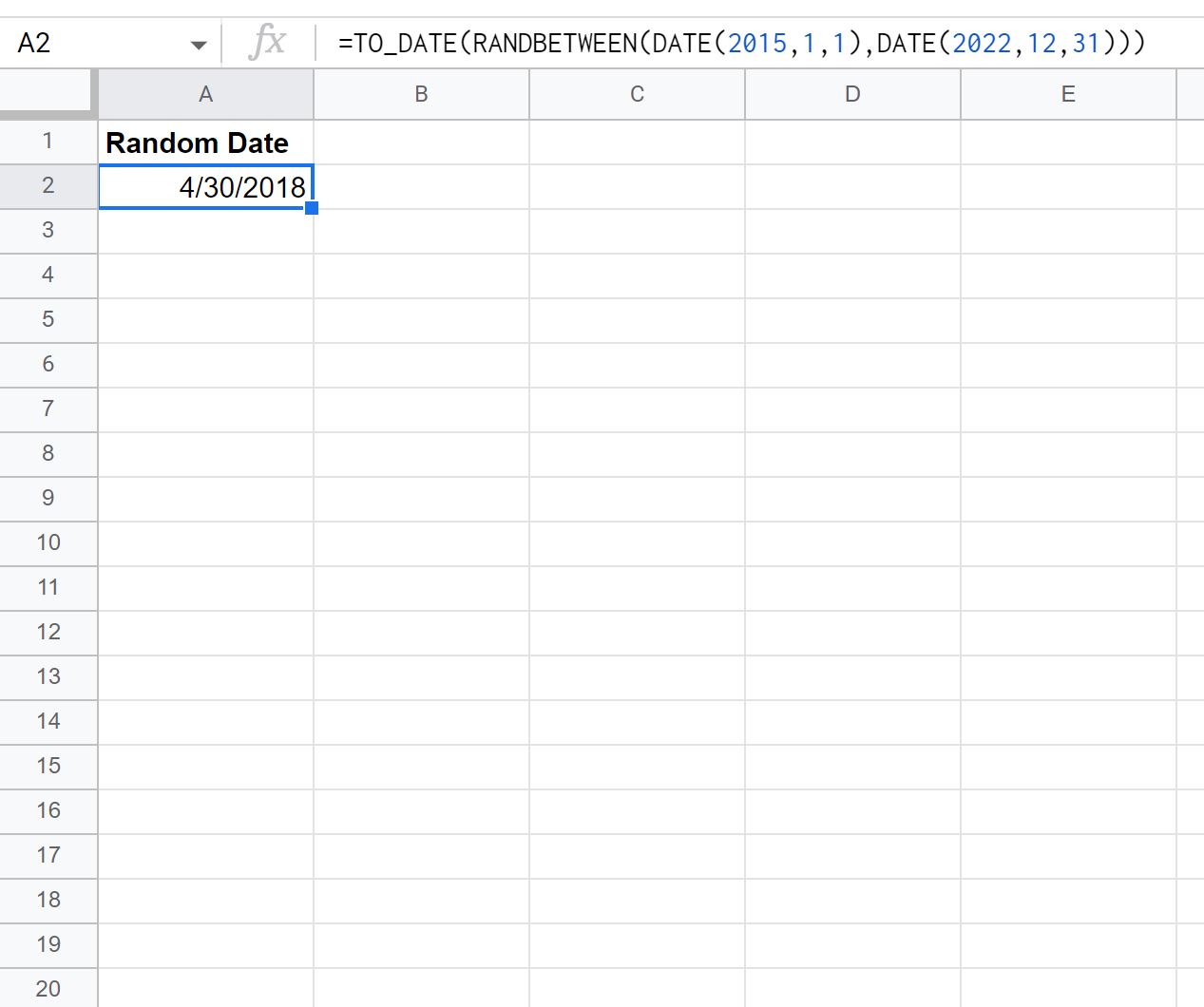
Wir können sehen, dass die Formel das Datum 30.04.2018 ergab.
Wenn wir auf diese Formel klicken und sie in andere Zellen in Spalte A ziehen, erstellt die Formel automatisch eine Liste zufälliger Daten zwischen dem 1.1.2015 und dem 31.12.2022:
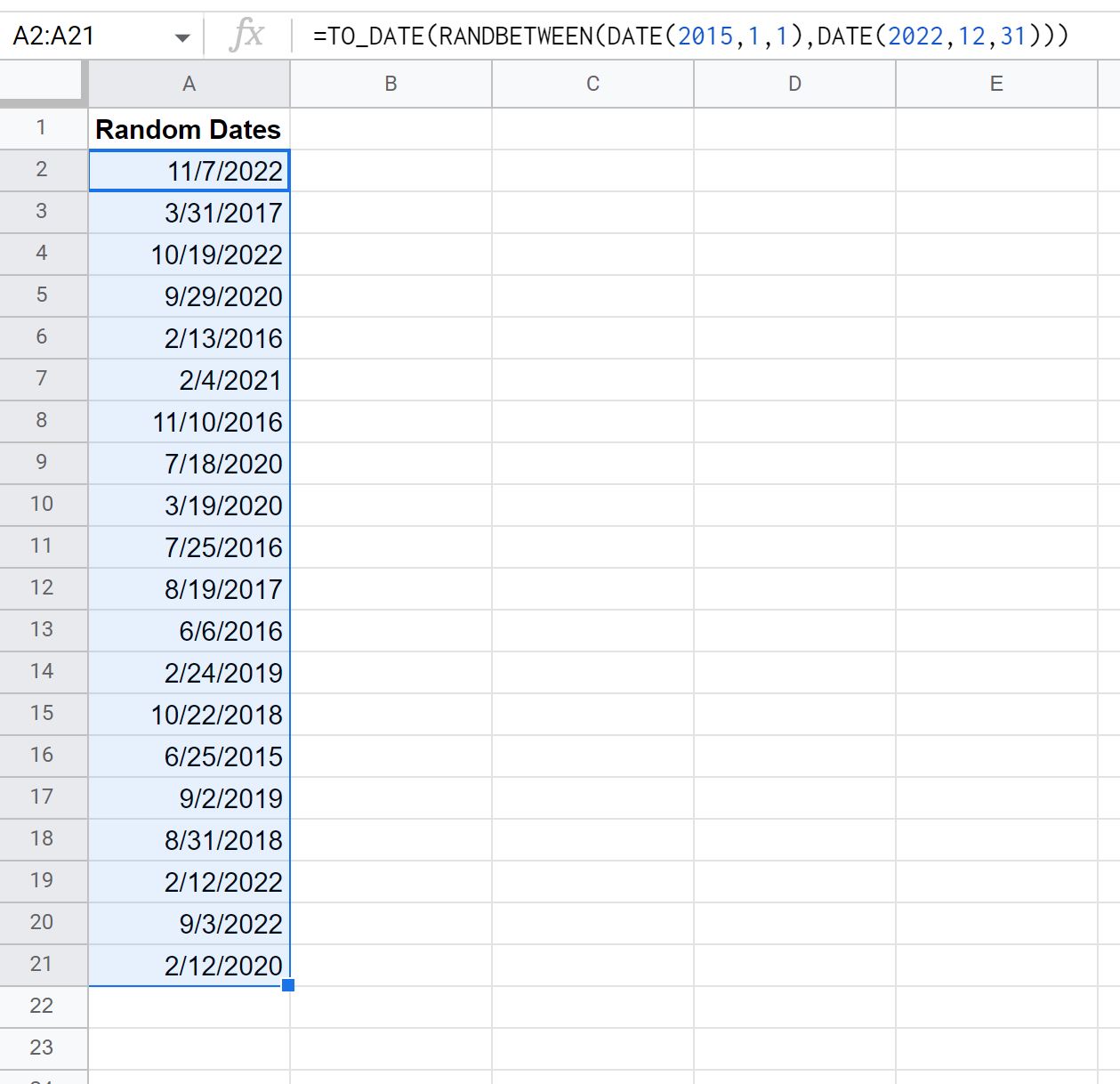
Das Ergebnis ist eine Liste mit 20 Terminen, die alle zwischen dem 1.1.2015 und dem 31.12.2022 liegen.
Hinweis Nr. 1 : Jedes Mal, wenn Sie den Wert einer anderen Zelle im Arbeitsblatt aktualisieren und die Eingabetaste drücken, ändert sich der Wert zufälliger Daten.
Hinweis Nr. 2 : Wenn Sie die Funktion TO_DATE() nicht am Anfang der Formel verwenden, wird das generierte Zufallsdatum als numerischer Wert statt als Datum formatiert.
Zusätzliche Ressourcen
In den folgenden Tutorials wird erläutert, wie Sie andere häufige Aufgaben in Google Sheets ausführen:
So addieren und subtrahieren Sie Jahre zu einem Datum in Google Sheets
So sortieren Sie in Google Sheets nach Datum
So füllen Sie Daten in Google Sheets automatisch aus